Windows10系统之家 - 安全纯净无插件系统之家win10专业版下载安装
时间:2019-02-14 20:56:49 来源:Windows10之家 作者:huahua
每台笔记本都有一个触摸板功能,当笔记本电脑没有鼠标的时候,触摸板就可代替鼠标,不过想要使用这个触摸板功能,还是需要将其打开才行,windows10系统笔记本触摸板怎么打开呢?今天小编介绍打开笔记本触摸板的方法,有需要的用户,请来看看吧。
windows10系统笔记本触摸板怎么打开?笔记本自带有触摸板功能,默认情况下,这个触摸板功能是没有开启的,需要打开的用户,请来看看windows10系统笔记本触摸板打开教程吧。
触摸板怎么打开:
方法一:
1、也是最简单的方法,使用Fn键,每个不同的牌子的笔记本可能键的位置不同,宏基的快捷键为【Fn+F7】,
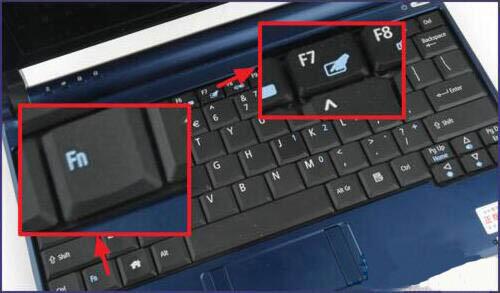
2、当按下这两个键时,屏幕上一般会有提示,是关闭触摸板。

3、没有禁止符号的时候是打开的。#f#

方法二:
1、右击计算机,选择【管理】。如图所示:
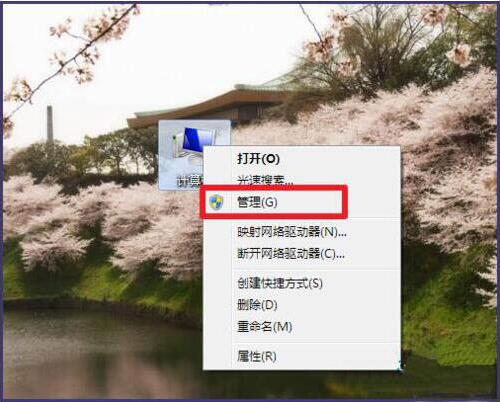
2、然后点击【设备管理器】。如图所示:
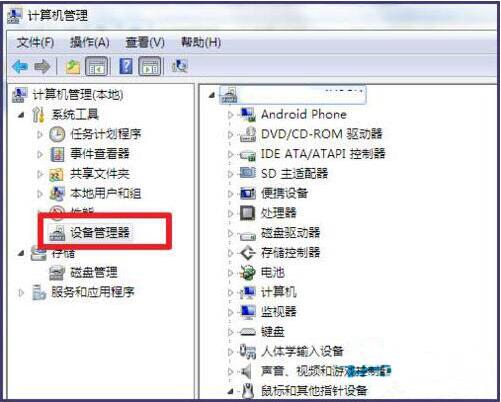
3、找到【鼠标和其他指针设备】,将后面一个卸载,即可。如图所示:
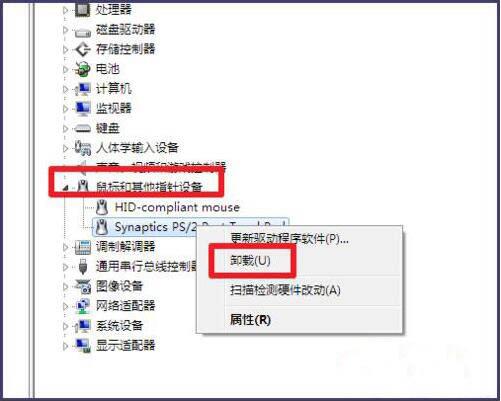
以上就是windows10系统笔记本触摸板怎么打开的介绍了,如果用户们使用笔记本电脑的时候不清楚怎么打开触摸板功能,可以尝试以上方法步骤进行操作哦。
热门教程
热门系统下载
热门资讯





























